
Innehållsförteckning:
- Författare John Day [email protected].
- Public 2024-01-30 12:47.
- Senast ändrad 2025-01-23 15:11.

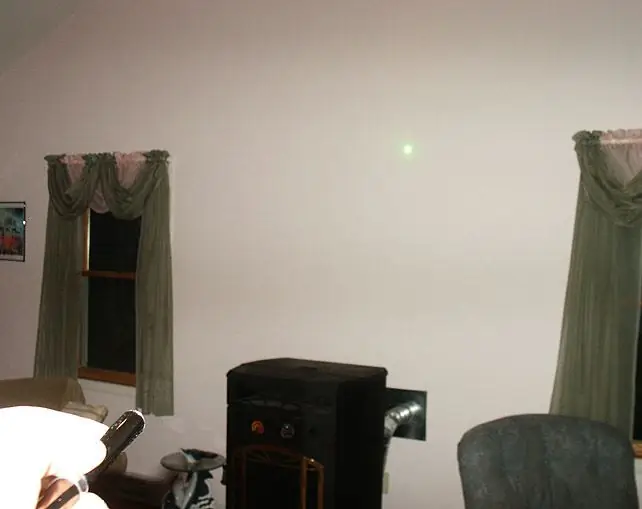


Med en laser och lång exponering fotografering, kan du skapa några konstverk på dina väggar. En lista över saker som behövs. Ett stativ för digitalkameran. En digitalkamera med manuella slutarinställningar som tillåter BULB eller minst 3-5 sekunder. De flesta kameror har denna förmåga. En laser av god kvalitet som min Wicked laser Classic. (Observera, lasrar kan vara skadliga för din syn) vänligen bära rätt skyddsglasögon när du arbetar med alla lasrar. Mer information om lasrar finns på. Laserpekarforum För att köpa en lämplig laser, klicka på länken nedan. Vänligen använd mitt referensnummer när du beställer, klicka bara på länken, det tar dig till webbplatsen och beställningssidan.
Steg 1: Installera kamera

Placera digitalkameran på stativet och placera den tillräckligt långt från väggen för att ge en vidvinkelvy av väggen du vill skriva på.
Nu skulle det vara en bra tid att lära sig var glödlampans inställning eller manuell inställning är för din kamera. De flesta kameror har inställningen för manuell, titta på ditt väljarhjul på kameran efter den RÖDA M eller röda bilden på en kamera med en ihålig cirkel i mitten. Det är de två grundläggande ikonerna för den manuella inställningen. Använd slutartiden, ställ in den tills du antingen ser BULB tändas på skärmen, eller använd en inställning som 3, 4 eller 5 sekunder. Med glödlampan kan du skjuta så länge knappen trycks in, men det här är ett problem eftersom du inte kan hålla knappen intryckt medan du försöker skriva med lasern. Om du inte har en trådlös slutare. För enkelhets skull, hitta bara en slutarinställning på några sekunder. Andra steget är att ställa in kameran på en tillräckligt låg ISO -klassificering så att rummet inte blir överexponerat under den långa exponeringen. Det hjälper att ha ett rum som har ett svagare ljus så att du kan infinitivt justera rumens omgivande ljus, men det är inte nödvändigt. Börja med en ISO på 100. Om du också kan ställa in det digitala F/stoppet, ställ in det på F6.7 eller F8 Eller något i det området. De andra inställningarna snabbare inställningar som F3 eller F3.6 och så vidare kommer bara att göra bilden ljusare. Ställ nu in din timer, så att du kan ha några sekunder att komponera själv innan du ritar.
Steg 2: Träna på att rita
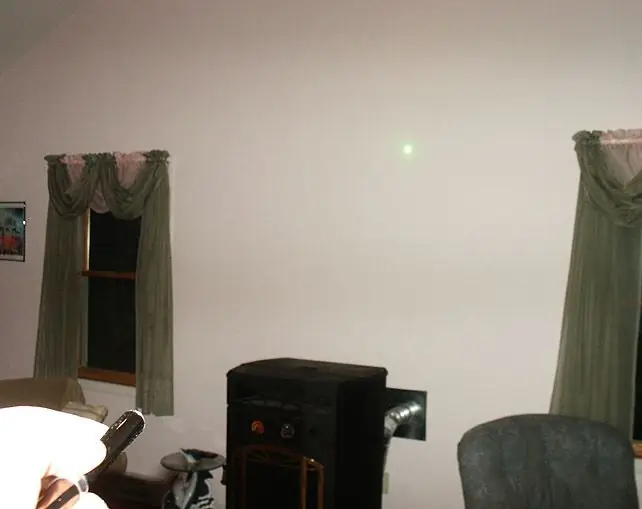
Du kan också träna det du vill rita i förväg.
När du skriver ord måste du sätta på lasern och stänga av igen mellan bokstäverna, för kom ihåg att kameran plockar upp grönt och ser allt du gör. På mina bilder kan du se att det är några olika saker som händer. Ta bilden och börja rita. Försök att hålla ett öga på kameran medan du tar bilden, du kan vanligtvis se att skärmen blir mörk under exponeringen för att sedan bli synlig igen när exponeringen är klar. Prova några.
Steg 3: Jag tog 3 olika bilder på grund av kortare exponeringar
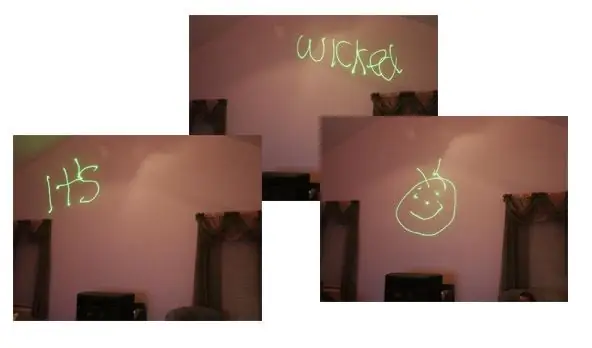
Du kan vara så genomarbetad som du vill genom att ta många exponeringar och stapla dem till en sista bild med speciell programvara.
Jag använder en testversion av Photomatix Pro, men de flesta program som Photoshop har möjlighet att justera och stapla flera bilder. Detta är en helt ny inlärningskurva, men om du kan hantera en enda exponering börjar du bra.
Steg 4: Slutprodukten

Här kan du se den slutliga bilden. Jag har upptäckt att gröna lasrar fungerar bäst, jag har provat en röd laser, men bilden visas inte på bilden. Kanske skulle en högre effekt Röd laser som de från Wicked Lasers fungera. Vilken som helst av de gröna lasrarna kommer att räcka. Inlagd av Laser Community -medlem: Solaryellow
Rekommenderad:
Ta fantastiska bilder med en iPhone: 9 steg (med bilder)

Ta fantastiska bilder med en iPhone: De flesta av oss har en smartphone med oss överallt nuförtiden, så det är viktigt att veta hur du använder din smartphone -kamera för att ta fantastiska bilder! Jag har bara haft en smartphone i ett par år, och jag har älskat att ha en bra kamera för att dokumentera saker jag
Hur: Installera Raspberry PI 4 Headless (VNC) med Rpi-imager och bilder: 7 steg (med bilder)

Hur: Installera Raspberry PI 4 Headless (VNC) med Rpi-imager och bilder: Jag planerar att använda denna Rapsberry PI i ett gäng roliga projekt tillbaka i min blogg. Kolla gärna in det. Jag ville börja använda mitt Raspberry PI men jag hade inte ett tangentbord eller en mus på min nya plats. Det var ett tag sedan jag installerade en hallon
Hur man digitaliserar bilder och filmnegativ med en DSLR: 12 steg (med bilder)

Hur man digitaliserar diabilder och filmnegativ med en DSLR: En mångsidig och stabil inställning för digitalisering av diabilder och negativ med en DSLR eller en kamera med ett makroalternativ. Denna instruerbara är en uppdatering av Hur man digitaliserar 35 mm negativ (uppladdad juli 2011) med flera förbättringar för att utöka dess
Hur man tar isär en dator med enkla steg och bilder: 13 steg (med bilder)

Hur man tar isär en dator med enkla steg och bilder: Detta är en instruktion om hur man demonterar en dator. De flesta av de grundläggande komponenterna är modulära och lätt att ta bort. Det är dock viktigt att du är organiserad kring det. Detta hjälper dig att inte förlora delar, och även för att göra ommonteringen
Gör 3D-bilder av dina kretskort med Eagle3D och POV-Ray: 5 steg (med bilder)

Gör 3D-bilder av dina PCB med Eagle3D och POV-Ray: Med Eagle3D och POV-Ray kan du göra realistiska 3D-renderingar av dina PCB. Eagle3D är ett manus för EAGLE Layout Editor. Detta kommer att generera en strålspårningsfil som kommer att skickas till POV-Ray, som i sin tur kommer att dyka upp den färdiga bilden
